Se sei bilingue, trilingue o utilizzi un metodo di input alternativo come DVORAK, puoi semplificare la tua esperienza di digitazione impostando una scorciatoia da tastiera in macOS per cambiare istantaneamente la lingua. Questo ti permette di passare da una tastiera inglese a una cinese, per esempio, con una semplice combinazione di tasti. Inoltre, vedremo un trucco utile che ti permetterà di avere sempre sotto controllo quale lingua o layout di tastiera stai utilizzando sul tuo Mac, così da sapere sempre quale lingua è attiva senza dover digitare per scoprirlo.
È importante notare che avrai bisogno di avere almeno un’altra lingua o layout di tastiera aggiunto a macOS per far funzionare questa funzione; se non l’hai ancora fatto, puoi aggiungere un nuovo layout andando su Preferenze di Sistema > Tastiera > Sorgenti di input, e cliccando sul pulsante + per selezionare le lingue desiderate. Qui puoi anche aggiungere layout alternativi come DVORAK.
Imposta il cambio di lingua dalla tastiera per macOS
Ecco un trucco semplice per cambiare la lingua di digitazione:
- Apri le Preferenze di Sistema in macOS e vai al pannello «Tastiera»
- Scegli la scheda «Tastiera» e seleziona la casella «Mostra visualizzatori tastiera e caratteri nella barra dei menu» – questo abilita un pratico indicatore nella barra dei menu per farti sapere quale lingua o tastiera è attiva al momento; approfondiremo questo aspetto tra un attimo
- Ora vai alla scheda «Scorciatoie» e fai clic su «Sorgenti di input»
- Seleziona la casella accanto a «Seleziona la sorgente successiva nel menu Ingresso», quindi fai clic sul cursore nel campo a destra per impostare la scorciatoia da tastiera per cambiare la lingua: in questo esempio utilizziamo Comando + Maiusc + Opzione + Barra spaziatrice, ma puoi scegliere qualsiasi combinazione che non sia già in uso
- Apri TextEdit o un’altra applicazione di modifica del testo per provarlo, poi premi la scorciatoia da tastiera (come Comando + Maiusc + Opzione + Barra spaziatrice) per cambiare tastiera e/o lingua di digitazione
- Chiudi le Preferenze di Sistema una volta confermato che funziona
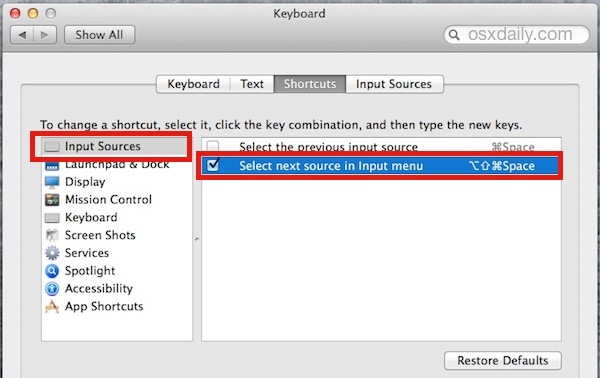
Commutazione delle lingue della tastiera con il tasto
Puoi premere di nuovo la stessa scorciatoia per tornare all’inglese o a qualsiasi altra lingua impostata. Se hai più di due lingue e tastiere attive sul Mac, premendo il tasto si passerà semplicemente alla successiva.
Se utilizzi la tastiera virtuale a schermo, noterai che anche il layout cambia in base alla lingua selezionata.
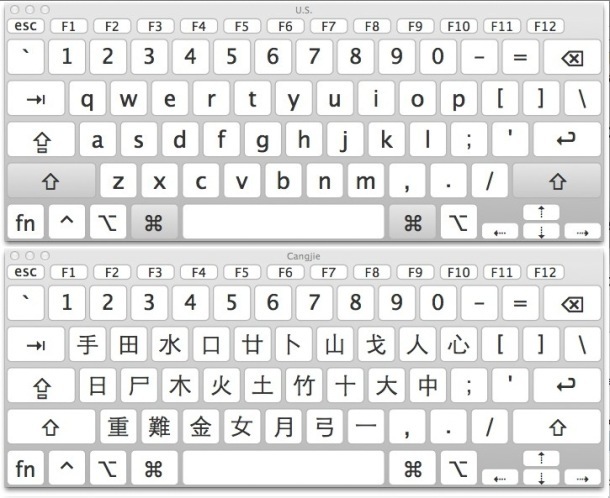
Funziona perfettamente, e sì, sposta anche lo strumento di ortografia e correzione automatica in base alla lingua attiva con il rispettivo dizionario. Usare una scorciatoia da tastiera per cambiare la lingua corrente è sicuramente più rapido rispetto a farlo manualmente dal menu di input; è probabilmente il modo più veloce per gestire tastiere e lingue in macOS. A proposito di quel menu di input, abilitiamo un’ultima opzione davvero utile.
Abilita l’indicatore di tastiera/lingua nella barra dei menu di macOS
Nel secondo passaggio sopra, abbiamo attivato un’opzione per la tastiera; ora miglioriamola ulteriormente trasformandola in un indicatore di lingua attivo per macOS:
- Apri il menu di input (di solito mostra una bandiera che indica la lingua di tastiera predefinita) e seleziona «Mostra nome sorgente di input»
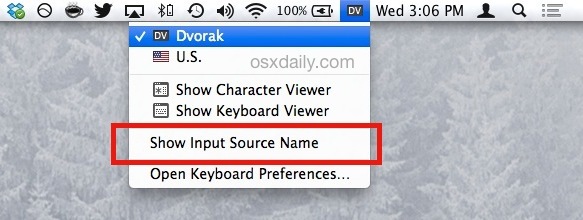
Ecco fatto! Adesso, quando premi la scorciatoia da tastiera che hai appena impostato, vedrai un indicatore visivo nella barra dei menu che mostra quale tastiera e/o lingua è attualmente attiva su macOS.
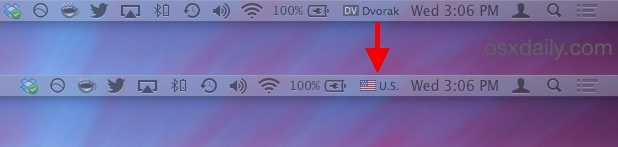
Aggiornamenti sulle funzionalità di macOS nel 2024
Nel 2024, Apple ha introdotto nuove funzionalità che rendono la gestione delle lingue e delle tastiere ancora più intuitiva. Con l’aggiornamento di macOS, ora puoi anche personalizzare le scorciatoie da tastiera in modo da adattarle meglio alle tue esigenze. Questo è particolarmente utile per chi lavora con diverse lingue e desidera ottimizzare il proprio flusso di lavoro.
Inoltre, Apple ha migliorato l’integrazione del riconoscimento vocale, permettendo di passare rapidamente tra le lingue parlando. Questa funzione è ideale per chi utilizza il Mac per videoconferenze o presentazioni in lingue diverse. Non dimenticare di esplorare le nuove opzioni di accessibilità, che offrono strumenti avanzati per chi ha esigenze particolari nella digitazione.
Con queste novità, Apple continua a dimostrare il suo impegno nel rendere l’esperienza utente sempre più fluida ed efficace. Sfrutta al massimo queste nuove funzionalità e rendi la tua esperienza di digitazione su Mac ancora più personalizzata e produttiva!









